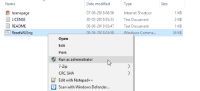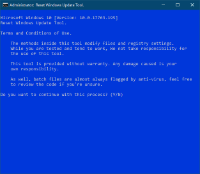Certains utilisateurs de Windows 10 ont été confrontés à une erreur d'installation 0x80070246 avec les récentes mises à jour de Windows 10 telles que KB4483234. Sur les systèmes concernés, la mise à jour ne s'installe pas même après plusieurs essais.
L'échec d'une mise à jour de Windows 10 avec l'erreur 0x80070246 n'est pas particulièrement nouveau pour la plate-forme. Bien que les utilisateurs voient actuellement l'erreur avec la récente mise à jour KB4483234, il s'agit d'un ancien problème qui peut être résolu en installant la mise à jour manuellement ou en réinitialisant les composants de mise à jour Windows.
Corrigez l'erreur 0x80070246 en réinitialisant les composants de Windows Update
Pour résoudre le problème, nous allons d'abord essayer de réinitialiser les composants de mise à jour Windows à l'aide de l'outil Windows Update Agent en Manuel F. Gil.
→ Télécharger Réinitialiser l'agent de mise à jour Windows (8 Ko)
- Téléchargez le RéinitialiserWUEng.zip à partir du lien ci-dessus et décompressez-le sur votre PC.
- À partir des fichiers et dossiers extraits, ouvrez le Réinitialiser l'outil de mise à jour de Windows dossier, puis clic-droit sur le RéinitialiserWUEng.cmd fichier et sélectionnez Exécuter en tant qu'administrateur depuis le menu contextuel. Cliquez sur Oui lorsque vous recevez une invite pour autoriser le script à utiliser les privilèges d'administrateur.
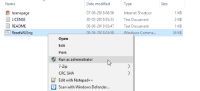
- Sur le Réinitialiser l'outil de mise à jour de Windows fenêtre, vous obtiendrez d'abord l'écran Termes et conditions. Acceptez les conditions en appuyant sur Oui sur votre clavier.
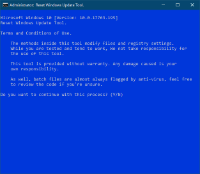
- Sur l'écran suivant, sélectionnez l'option 2 pour réinitialiser les composants de Windows Update. Taper 2 à partir de votre clavier et appuyez sur Entrée.

- Attendez que l'outil termine le processus de réinitialisation. Une fois cela fait, fermez la fenêtre Réinitialiser l'outil de mise à jour de Windows.

- Aller à Paramètres » Mise à jour et sécurité » clique le Vérifier les mises à jour bouton et installer les mises à jour disponibles.
Noter: Si l'option 2 seule ne résout pas le problème, essayez également toutes les autres options. L'outil est conçu pour résoudre presque tous les problèmes liés à la mise à jour de Windows 10. N'abandonnez pas tant que vous n'avez pas essayé toutes les options qu'il offre.
Corrigez l'erreur 0x80070246 en installant manuellement la mise à jour KB4483234
| Système | Lien de téléchargement | Taille du fichier |
| x64 (64 bits) | Télécharger KB4483234 pour les systèmes x64 | 798,6 Mo |
| x86 (32 bits) | Télécharger KB4483234 pour les systèmes basés sur x86 | 446,5 Mo |
| ARM64 | Télécharger KB4483234 pour les systèmes basés sur ARM64 | 860,9 Mo |
INSTALLATION:
Pour installer la mise à jour, Double-cliquez/exécutez le .msu fichier de mise à jour. Vous recevrez une invite de Programme d'installation autonome de Windows Update, clique sur le Oui bouton pour installer la mise à jour.
Une fois l'installation terminée, redémarrez votre PC pour que la mise à jour prenne effet.